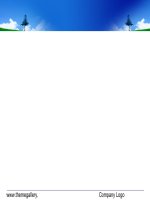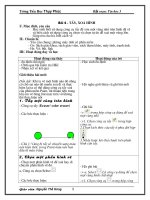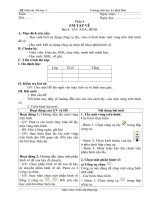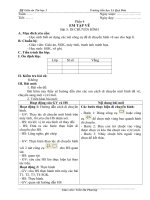Bài 4: Tẩy xóa, hình (Trang 62)
Bạn đang xem bản rút gọn của tài liệu. Xem và tải ngay bản đầy đủ của tài liệu tại đây (98.09 KB, 2 trang )
Giáo án Tin học 3
Trường tiểu học Lê Quý Đôn
Tuần: … Ngày soạn: ………………
Tiết: …… Ngày dạy: ………………….
Phần 4
EM TẬP VẼ
Bài 4: TẨY XÓA, HÌNH
A. Mục đích yêu cầu:
- Học sinh biết sử dụng công cụ tẩy, xóa cả hình hoặc một vùng nhỏ trên hình
đã vẽ.
- Học sinh biết sử dụng công cụ chọn để chọn phần hình vẽ.
B. Chuẩn bị:
- Giáo viên: Giáo án, SGK, máy tính, tranh ảnh minh họa.
- Học sinh: SGK, vỡ ghi.
C. Tiến trình lên lớp:
I. Ổn định lớp:
Lớp Sĩ số Vắng
II. Kiểm tra bài cũ:
GV: Cho một HS lên ngồi vào máy tính và vẽ hình tam giác.
III. Bài mới:
1. Đặt vấn đề:
Tiết hôm nay thầy sẽ hướng dẫn cho các em cách tẩy, xóa một vùng trên hình
vẽ.
2. Triển khai bài mới:
Hoạt động của GV và HS Nội dung bài mới
Hoạt động 1: Hướng dẫn tẩy một vùng
trên hình.
- GV: Đưa ra các bước thực hiện để tẩy
một vùng trên hình.
- HS: Chú ý lắng nghe, ghi bài
- GV: thực hiện thao tác tẩy một vùng
trên hình cho HS quan sát. Rồi yêu cầu
Hs lên thực hiện lại.
Hoạt động 2: Hướng dẫn chọn một phần
hình vẽ để xóa hay di chuyển.
- GV: Chọn phần hình vẽ để xóa đi hay
di chuyển phần hình vẽ đó. Paint có 2
công cụ chọn.
- GV: thực hiện chọn một phần hình vẽ
bằng 2 công cụ , . Rồi yêu cầu
học sinh lên thực hiện lại.
1. Tẩy một vùng trên hình:
Các bước thực hiện:
- Bước 1: Chọn công cụ tẩy trong hộp
công cụ.
- Bước 2: Chọn kích thước của tẩy
ở phía dưới hộp công cụ.
- Bước 3: Nháy hoặc kéo thả chuột trên
phần hình cần tẩy.
2. Chọn một phần hình vẽ:
a) Công cụ chọn :
Công cụ này dùng để chọn một vùng hình
chữ nhật.
- Các bước thực hiện:
+ Bước 1: Chọn công cụ trong hộp
công cụ.
Giáo viên: Trần Hà Phương
Giáo án Tin học 3
Trường tiểu học Lê Quý Đôn
Hoạt động 3: Xóa một vùng trên hình
- GV: Đưa ra các bước xóa một vùng
trên hình.
- HS: chú ý lắng nghe, ghi bài.
Hoạt động 4: Thực hành
- GV: Mở máy cho HS thực hành vẽ và
tẩy, xóa hình.
- Bước 2: Kéo thả chuột từ một góc của
vùng cần chọn đến góc đối diện của vùng
đó.
b) Công cụ chọn tự do :
Công cụ này dùng để chọn một vùng có
hình dạng tùy ý.
- Các bước thực hiện:
+ Bước 1: Chọn công cụ trong hộp
công cụ.
+ Bước 2: Kéo thả chuột bao quanh vùng
cần chọn, càng sát biên vùng cần chọn
càng tốt.
3. Xóa một vùng trên hình:
Các bước thực hiện:
- Bước 1: Dùng công cụ hay công cụ
để chọn vùng cần xóa.
- Bước 2: Nhấn phím Delete
IV. Cũng cố:
Nhắc lại nội dung bài học.
V. Dặn dò:
Về nhà thực hành thêm nếu có điều kiện. Xem trước nội dung bài 5: “Di chuyển
hình”.
Giáo viên: Trần Hà Phương